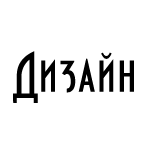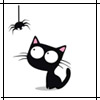-Приложения
 Я - фотографПлагин для публикации фотографий в дневнике пользователя. Минимальные системные требования: Internet Explorer 6, Fire Fox 1.5, Opera 9.5, Safari 3.1.1 со включенным JavaScript. Возможно это будет рабо
Я - фотографПлагин для публикации фотографий в дневнике пользователя. Минимальные системные требования: Internet Explorer 6, Fire Fox 1.5, Opera 9.5, Safari 3.1.1 со включенным JavaScript. Возможно это будет рабо ОткрыткиПерерожденный каталог открыток на все случаи жизни
ОткрыткиПерерожденный каталог открыток на все случаи жизни Всегда под рукойаналогов нет ^_^
Позволяет вставить в профиль панель с произвольным Html-кодом. Можно разместить там банеры, счетчики и прочее
Всегда под рукойаналогов нет ^_^
Позволяет вставить в профиль панель с произвольным Html-кодом. Можно разместить там банеры, счетчики и прочее Каталог блоговКаталог блогов позволяет упорядочить блоги людей и сообществ по категориям, позволяя быстрее находить нужные и интересные блоги среди огромного количества блогов на сайте li.ru
Каталог блоговКаталог блогов позволяет упорядочить блоги людей и сообществ по категориям, позволяя быстрее находить нужные и интересные блоги среди огромного количества блогов на сайте li.ru 5 друзейСписок друзей с описанием.
Данное приложение позволяет разместить в Вашем блоге или профиле блок, содержащий записи о 5 Ваших друзьях.
Содержание подписи может быть любым - от признания в любви, до
5 друзейСписок друзей с описанием.
Данное приложение позволяет разместить в Вашем блоге или профиле блок, содержащий записи о 5 Ваших друзьях.
Содержание подписи может быть любым - от признания в любви, до
-Метки
-Рубрики
- ароматерапия (10)
- прически (1)
- визаж (0)
- артисты кино (9)
- Библиотеки (5)
- видео (49)
- гадание (11)
- дизайн дома (27)
- для дома, для семьи (1)
- духовное (16)
- живопись (103)
- здоровье (8)
- игра (10)
- книжное искусство (9)
- компьютер (45)
- космос (0)
- кошки (28)
- кулинария (183)
- литература (1)
- любопытное (170)
- Мой любимый Гомель (3)
- музыка (107)
- открытки (34)
- офорление сайта (206)
- памятники литературным героям (18)
- полезные советы (4)
- притчи (6)
- рамочки (203)
- рукоделие (132)
- Спасибо (18)
- стихи (103)
- тесты (97)
- уроки (39)
- уход за собой (17)
- философия (27)
- фотографии (102)
- фотошоп (74)
- этикет (2)
- эфирные масла (27)
- юмор (46)
-Музыка
- Молитва Б.Окуджава
- Слушали: 3056 Комментарии: 0
- Очень красивая восточная музыка
- Слушали: 31887 Комментарии: 0
- Одинокий саксофон. Из к/ф "Роман alla Russa".
- Слушали: 9602 Комментарии: 3
- Alice Cooper-Poison
- Слушали: 3705 Комментарии: 0
- ZAZ. Ces petits riens
- Слушали: 1321 Комментарии: 0
-Всегда под рукой
-5 друзей
-Поиск по дневнику
-Подписка по e-mail
-Друзья
-Сообщества
-Трансляции
-Статистика
Таблица основных тегов HTML |
Таблица основных тегов HTML
Этот пост в первую очередь для новичков, поэтому начнем с вопроса: что такое HTML?
HTML (Hyper Text Markup Language, язык гипертекстовой разметки) – специальные инструкции браузеру, с помощью которых создаются Web-страницы. Т.е. Web-страницы – это документы в формате HTML, содержащие текст и специальные теги HTML. По большому счету теги HTML необходимы для придания тексту нужного вида), который «понимает» браузер.
Документы HTML хранятся в виде файлов с расширением .htm или .html.
Теги HTML сообщают браузеру информацию о структуре и особенностях форматирования Web-страницы. Каждый тег содержит определенную инструкцию и заключается в угловые скобки <>. Большинство тегов состоят из открывающей и закрывающей частей и воздействуют на текст, заключенный внутри.
А что такое Web-страница? Web-страница представляет из себя простой текстовый документ, содержащий теги, которые в свою очередь являются обычным текстом, заключенным в скобки. ![]()
Для создания Web-страницы используют специальные программы, которые называются HTML-редакторы. Наиболее популярные – Macromedia HomeSite, Dreamweaver. Они хороши прежде всего тем, что многие конструкции тегов можно вводить одним щелчком мышки. И результат своего труда виден тут же, в соседнем окошке. Сама я пользуюсь программой Dreamweaver. Но на вкус и цвет… есть Интернет.
Вводная часть закончена, теперь непосредственно знакомимся с тегами.
|
Таблица основных тегов HTML для новичков
|
||||||||||||||||||||||||||||||||||||||||||||||||||||||||||||||||||||||||||||||||||||||||||||||||||||||||||||||||||||||||||||||||||||||||||||||||||||||||||||||||||||||||||||||||||||||||||||||||||||||||||
 Для новичков это пока китайская грамота. Но не отчаивайтесь! В Интернете полно информации по этому вопросу. В качестве бонуса я предлагаю Вам скачать самоучитель HTML и, не слишком перегружая свой мозг, потихоньку изучать его. В домашнем хозяйстве все пригодится!
Для новичков это пока китайская грамота. Но не отчаивайтесь! В Интернете полно информации по этому вопросу. В качестве бонуса я предлагаю Вам скачать самоучитель HTML и, не слишком перегружая свой мозг, потихоньку изучать его. В домашнем хозяйстве все пригодится!
источник
Серия сообщений "компьютер":
Часть 1 - Секреты поиска в Google: команды особого назначения
Часть 2 - Вся правда о букве С в скобках
...
Часть 14 - КАК СДЕЛАТЬ БАННЕР БЛОГА
Часть 15 - Управление окнами программ с клавиатуры компьютера в Windows 7
Часть 16 - Таблица основных тегов HTML
Часть 17 - Рейтинг блогов LiveInternet
Часть 18 - Новичкам: вставляем и редактируем изображение через сервис загрузки изображений Liveinternet
...
Часть 43 - Уникальное путешествие по миру всего за 5 минут
Часть 44 - Поисковик в моём дневнике
Часть 45 - Aleo Flash Intro Banner Maker 3.8 + Rus
Понравилось: 1 пользователю
| Комментировать | « Пред. запись — К дневнику — След. запись » | Страницы: [1] [Новые] |